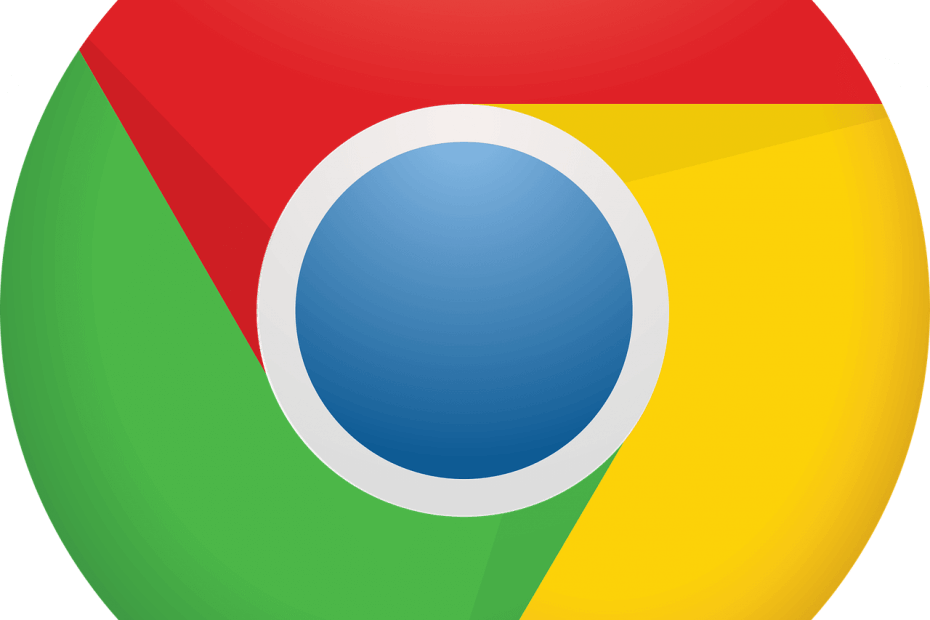
- 簡単な移行:Operaアシスタントを使用して、ブックマークやパスワードなどの既存のデータを転送します。
- リソース使用量の最適化:RAMメモリはChromeよりも効率的に使用されます
- プライバシーの強化:無料で無制限のVPN統合
- 広告なし:組み込みの広告ブロッカーはページの読み込みを高速化し、データマイニングから保護します
- Operaをダウンロード
マイクロソフトは現在、次のエキサイティングな新機能に取り組んでいます。 Chromiumブラウザ. WindowsスペルチェッカーのサポートがGoogleChromeおよび他のすべてのChromiumベースのWebブラウザーで利用できるようになりました。
Microsoftは、ChromiumEdgeに新しい機能を追加するために真剣に取り組んでいます。 最新の追加のいくつかは GoogleEarthのサポート, ビデオ情報オーバーレイ、および新しい検索ボックス。
さらに、 追跡防止機能 MicrosoftEdgeで悪意のあるトラッカーをブロックします。
新しい コミット 技術の巨人が現在、ChromiumブラウザにWindowsスペルチェッカーのサポートを追加していることを確認しました。
簡単に言うと、Hunspellスペラーという名前の組み込みのスペルチェッカーがChromiumですでに利用可能です。 OpenOffice、Opera、およびその他のブラウザは現在、Hunspellスペラーを使用しています。
Microsoftは、Windowsスペルチェッカー機能を次のように説明しています。
WindowsスペルチェッカーをChromiumに統合するには、プラットフォームに依存しないインターフェイスを実装する必要があります。 また、Windowsスペルチェッカーとhunspellスペルチェッカーの間のランタイム切り替えを有効にするために、いくつかのコードをリファクタリングする必要があります。
これらの取り組みの一環として、Microsoftは現在SpellCheckHostChromeImplおよびspellcheckプラットフォームインターフェイスを実装しています。 試してみたい場合は、以下の手順に従ってください。
GoogleChromeでWindowsスペルチェッカーを有効にする手順
次の手順に進む前に、Google ChromeCanaryバージョン77.0.3847.0がインストールされていることを確認する必要があります。 T
Windowsスペルチェッカーは、このビルドでのみ使用できます。
- スタートメニューに移動して開きます グーグルクローム.
- 今すぐに行きます アドレスバー 次のコードを入力して、実験的なフラグ設定ページを開きます。chrome:// flags
- 画面の上部に移動し、検索バーを使用して、という名前のフラグを見つけます WindowsOSのスペルチェッカーを使用する. または、次のリンクをアドレスバーに貼り付けて、プロセスを高速化することもできます。 chrome:// flags /#win-use-native-spellchecker
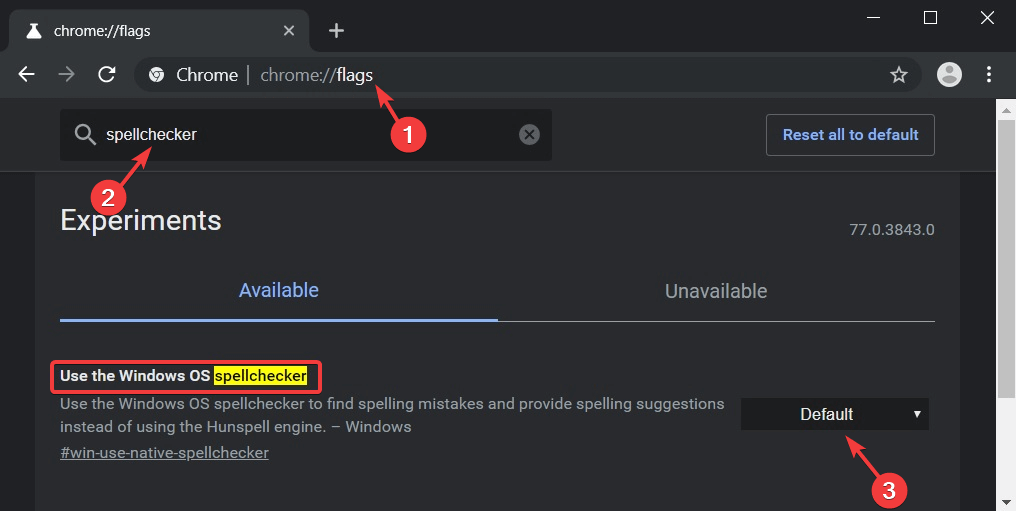
- ChromeCanaryではこの機能がデフォルトで無効になっていることがわかります。 フラグのほかに使用できるドロップダウンメニューを使用して、スペルチェッカー機能を有効にすることができます。
- 最後に、ドロップダウンメニューをクリックして、 有効.
次に、システムを再起動して最新の設定を適用する必要があります。 これで、スペルチェッカーがブラウザで機能するはずです。
Google ChromeのWindowsスペルチェッカーはまだ進行中の作業であり、Microsoftは現在その機能の改善に取り組んでいます。
近いうちに、最終リリースでより良いバージョンが表示される予定です。 沢山あります サードパーティのスペルチェッカー Chromiumブラウザで動作します。
ただし、この組み込み機能により、ユーザーにより良い結果が得られることが期待されます。
チェックアウトする必要のある関連記事:
- Edgeブラウザが過去最高の6%の市場シェアに到達[次は?]
- Windows10のスペル設定を変更する方法
 まだ問題がありますか?このツールでそれらを修正します:
まだ問題がありますか?このツールでそれらを修正します:
- このPC修復ツールをダウンロードする TrustPilot.comで素晴らしいと評価されました (ダウンロードはこのページから始まります)。
- クリック スキャン開始 PCの問題を引き起こしている可能性のあるWindowsの問題を見つけるため。
- クリック 全て直す 特許技術の問題を修正する (読者限定割引)。
Restoroはによってダウンロードされました 0 今月の読者。


